Աղբարկղը սովորաբար կարող է պարունակել բոլոր ջնջված ֆայլերը և ծրագրերը: Այնտեղ դրանք հեշտ է գտնել և վերականգնել: Բայց կարող է պարզվել, որ ինչ-որ մեկը կատակով կամ կանխամտածված ջնջել է ձեր աշխատասեղանի աղբարկղը: Այս դեպքում ֆայլերը կջնջվեն, բայց դուք չեք կարող վերականգնել դրանք:
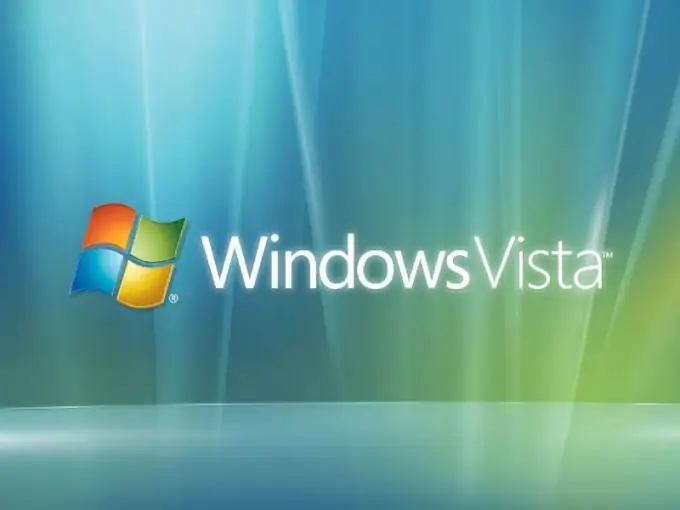
Անհրաժեշտ է
Windows Vista օպերացիոն համակարգի լիցենզավորված տարբերակը
Հրահանգներ
Քայլ 1
Նվազագույնի հասցրեք ձեր բաց բոլոր պատուհաններն ու ծրագրերը: Աջ սեղմեք սեղանի վրա, համատեքստի ընտրացանկից ընտրեք Անհատականացում:
Քայլ 2
Բացված օգտվողի կարգավորումների պատուհանում գտնեք «Փոխել աշխատասեղանի պատկերակները» հղումը: Քայլեք դրա երկայնքով:
Քայլ 3
Աղբը վերականգնելու համար փոխարինեք «Աղբարկղ» կետի առջևի նշանշանը և կտտացրեք «OK»:
Քայլ 4
Խնդիրը կարող եք լուծել նաեւ մի փոքր այլ կերպ: Կտտացրեք Start- ին: Գտեք «Կառավարման վահանակ» -ը և ընտրեք «Անհատականացնել»: Հաջորդը, անցեք «Փոխել աշխատասեղանի պատկերակները» կետը: «Աղբարկղ» վանդակը ստուգելուց հետո կտտացրեք «Լավ»:
Քայլ 5
Ստուգեք ՝ արդյո՞ք շտկել եք անհետացող աղբարկղը: Եթե ձեր աշխատասեղանին վրայով պատկերակ է հայտնվում, ապա կարող եք ապահով կերպով անցնել ձեր մյուս գործերին: Եթե վերը նշված բոլոր գործողությունների արդյունքում զամբյուղը դեռ չի հայտնվում, փորձեք մեկ այլ մեթոդ:
Քայլ 6
«Սկսել» ընտրացանկից ընտրել «Իմ համակարգիչը»: Գտեք «Թղթապանակի ընտրանքները» «Գործիքներ» բաժնում: Հաջորդը, անցեք «Դիտել» էջանիշին և հանել «Թաքցնել պաշտպանված համակարգի ֆայլերը» վանդակը: Երբ նախազգուշացումը հայտնվի, կտտացրեք Այո: Կտտացրեք OK ՝ Թղթապանակի Ընտրանքներ երկխոսության տուփը փակելու համար:
Քայլ 7
«Դիտել» ընտրացանկում գտնել «Գործիքադարակները»: Դրանից հետո կտտացրեք «Կանոնավոր կոճակները»:
Քայլ 8
Քաշեք «Աղբարկղը» աշխատասեղանին ՝ այն նախկինում գտնելով «Թղթապանակներ» ցուցակում: «Դիտել» ներդիրում կրկին նշեք «Թաքցնել պաշտպանված համակարգի ֆայլերը» կողքին գտնվող վանդակը: Սեղմեք «OK» ստեղնը:
Քայլ 9
Դիմեք «Աջակցություն» -ին, եթե վերը նշված առաջարկությունները չեն օգնում աղբարկղը վերականգնել աշխատասեղանին: Այս ապրանքը կարող եք օգտագործել միայն այն դեպքում, եթե ունեք Windows Vista գործառնական համակարգի լիցենզավորված տարբերակ:






